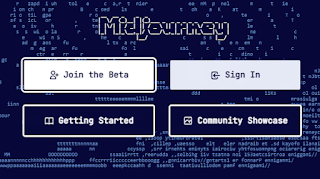تعد Midjourney ميدجورني واحدة من أكثر أدوات الذكاء الاصطناعي شيوعًا لإنشاء مناظر طبيعية وموضوعات تشبه الحلم ببضع كلمات. حيث يُحدث الذكاء الاصطناعي (AI) ثورة في العديد من الصناعات ، بما في ذلك الفن. يكتسب العمل الفني الذي تم إنشاؤه بواسطة الذكاء الاصطناعي شعبية ، ويمتلئ الإنترنت بالمستخدمين الذين يحاولون إنشاء مطالبات مثالية لقيادة الذكاء الاصطناعي لإنشاء الصور الصحيحة فقط أو في بعض الأحيان ، الصور الخاطئة فقط.
ماهو Midjourney ميدجورني
دليل إستخدام ميدجورني midjourney ai
إذا كنت ترغب في تجربة Midjourney ميدجورني ، فلدينا أخبار سارة: التسجيل مجاني ، ويمكنك البدء في تجربة منشئ الذكاء الاصطناعي في غضون دقائق قليلة. إليك كل ما تحتاج لمعرفته حول استخدامه لأول مرة.
الخطوة 1: تأكد من أن لديك معلومات تسجيل دخول إلى Discord. تعمل Midjourney ميدجورني بالكامل على Discord ، لذا ستحتاج إلى حساب هناك لاستخدامها. الاشتراك في Discord مجاني أيضًا إذا لم تقم بذلك بعد.
فيما يلي خطوات إنشاء حساب Discord:
- انتقل إلى موقع Discord الإلكتروني على www.discord.com.
- انقر فوق الزر "تسجيل الدخول" في الزاوية العلوية اليمنى من الشاشة.
- انقر فوق الزر "تسجيل" في الجزء السفلي من الشاشة.
- أدخل عنوان بريدك الإلكتروني في الحقل الأول ، أو انقر فوق الزر "متابعة مع Google" للتسجيل باستخدام حساب Google الخاص بك.
- قم بإنشاء اسم مستخدم عن طريق إدخال اسم في الحقل الثاني. يمكنك أيضًا النقر فوق الزر "إنشاء اسم مستخدم عشوائي" للسماح لـ Discord بإنشاء اسم مستخدم لك.
- أنشئ كلمة مرور آمنة في الحقل الثالث. سيوضح لك Discord مدى قوة كلمة مرورك أثناء كتابتها.
- انقر فوق الزر "تسجيل" في الجزء السفلي من الشاشة.
- اتبع التعليمات لإكمال إعداد حسابك ، والتي قد تشمل التحقق من عنوان بريدك الإلكتروني وتعيين صورة ملفك الشخصي.
- هذا كل شيء! بمجرد إنشاء حسابك ، يمكنك البدء في استخدام Discord للدردشة مع الأصدقاء ، والانضمام إلى الخوادم ، والمزيد.
الخطوة 2: قم بزيارة موقع ميدجورني. هنا ، اختر "الانضمام إلى الإصدار التجريبي". سينقلك هذا تلقائيًا إلى دعوة Discord.
الخطوة 3: قبول دعوة Discord إلى Midjourney. اختر "متابعة ".
الخطوة 4: بمجرد دخولك إلى خادم Discord ، اقرأ القواعد وتأكد من فهمك لها.
الخطوة 6: أدخل الوصف الخاص بك. يمكنك أن تكون مفصلاً أو غامضًا كما تريد ، ولكن ضع في اعتبارك أنه كلما كان الوصف أكثر تفصيلاً ، زادت احتمالية قيام Midjourney بإنشاء صورة تطابق رؤيتك.
الخطوة 7: انتظر بضع ثوان حتى يقوم Midjourney بإنشاء صورك. عادةً ما يُنشئ الذكاء الاصطناعي عدة إصدارات مختلفة بناءً على وصفك. لديك الآن عدد من الخيارات للمتابعة.
الخطوة 8: انظر أسفل الصور ، وسترى قسمًا من الأزرار U و V المسمى 1 إلى 4. تتوافق الأرقام مع الصور الأربع التي أنتجتها Midjourney. سيؤدي اختيار U إلى ترقية تلك الصورة المعينة إلى إصدار أكبر وأكثر تحديدًا. سيؤدي اختيار V إلى إنشاء صورة جديدة تمامًا بناءً على الصورة الحالية التي تختارها. سترى أيضًا زر تحديث على الجانب لطلب مجموعة جديدة من الصور. ضع في اعتبارك أن كل خيار من هذه الخيارات سيستخدم بعض المطالبات المجانية المتاحة لديك ، لذلك لا تفعل ذلك إلا إذا كنت متأكدًا من رغبتك في المتابعة.
الخطوة 9: إذا وجدت صورة تعجبك واخترت U لترقيتها ، فستحصل على مجموعة جديدة من الخيارات. يمكنك اختيار "عمل أشكال مختلفة" على تلك الصورة ، أو "ترقية إلى الحد الأقصى قبل التنزيل" ، أو اختيار "إعادة ترقية خفيفة" إذا لم تكن ما تريده تمامًا ، من بين خيارات أخرى.
الخطوة 10: عند الانتهاء ، يمكنك إرسال الصورة مباشرة إلى نفسك عن طريق تحديد Envelope emoji وإضافتها إلى الدردشة. يتيح لك ذلك حفظ الصورة وتنزيلها وقتما تشاء.
إذا كنت تخطط لاستخدام Midjourney بشكل متكرر ، فيمكنك استخدام أي قناة بوت في Midjourney’s Discord واكتب ( "/ Subscribe" ). سيؤدي هذا إلى إنشاء ارتباط يمكنك اتباعه للدفع مقابل الاشتراك. أولئك الذين هم جادون حقًا بشأن استخدام Midjourney على المدى الطويل سيرغبون أيضًا في إلقاء نظرة على الدليل ، والذي سيوفر لك قائمة أكبر من الأوامر وبعض النصائح حول كيفية إنشاء الصور.
موقع Midjourney ميدجورني لرسم صور بالذكاء الإصطناعي
لمزيد من خيارات إنشاء الصور بالذكاء الاصطناعي ، تحقق مما تفعله Microsoft في هذا المجال أيضًا. ابتكرت شركة التكنولوجيا العملاقة عددًا من أدوات الذكاء الاصطناعي الفنية المثيرة للاهتمام ، مثل أداة التعليق على الصور بالذكاء الاصطناعي وأداة StyleGAN2 الخاصة بها ، والتي تنشئ صورًا تبدو وكأنها رسمها فنان معين. مع هذه الأدوات ، الاحتمالات لا حصر لها.